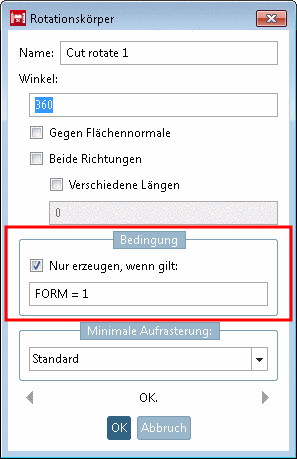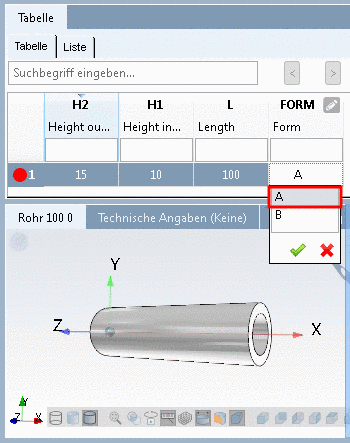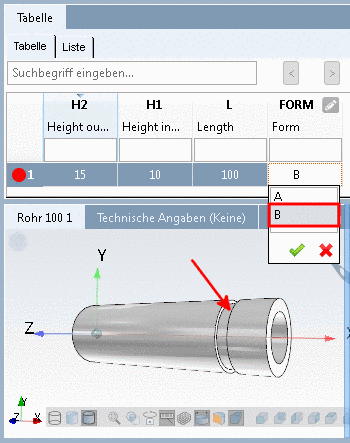Manual
Login
Our 3D CAD supplier models have been moved to 3Dfindit.com, the new visual search engine for 3D CAD, CAE & BIM models.
You can log in there with your existing account of this site.
The content remains free of charge.

Top Links
Manual
Wenn Sie bei einer Wertebereichsvariablen nicht direkt die Original-Werte anzeigen möchten, sondern anstatt dessen Text wie beispielsweise "ein" / "aus" oder "Form A" / "Form B", dann wählen Sie den Typ Wertebereichsvariable mit Benennung.
Im Folgenden ist die Vorgehensweise anhand eines kleinen Beispiels beschrieben:[88]
Es soll eine Schnittrotation mit einer Bedingung versehen werden und dann die Anzeige des Merkmals über eine Wertebereichsvariable gesteuert werden.
-
Im ersten Schritt erstellen Sie im Variablenmanager eine Wertebereichsvariable.
Legen Sie die Variable mit den entsprechenden Parametern an.[89]
Status: Wählen Sie die Option Wertebereichsvariable mit Benennung.
-
-
Beim Typ Wertebereichsvariable mit Benennung wird mit Wertepaaren gearbeitet:
Der jeweils erste Wert bezeichnet den intern verwendeten Wert, der jeweils zweite Wert den Anzeigewert in der Tabelle.
Je nachdem, ob es sich bei dem intern verwendeten Wert um Text oder Zahl handelt, muss unter Datentyp die korrekte Auswahl getroffen werden. Text oder Ganzzahl/Dezimalzahl.
Setzen Sie das Wertepaar an die erste Position, welches Sie beim Öffnen der Tabelle als Startwert (Defaultwert) verwenden möchten.
-
-
Im zweiten Schritt erstellen Sie im Sketcher einen Sketch, über den ein "Cut" erzeugt wird.
-
Im dritten Schritt verknüpfen Sie den Schnittsketch mit einer entsprechenden Bedingung, welche in Abhängigkeit von der Werteauswahl der Variablen FORM den Schnitt erzeugt oder weglässt.
-
Testen Sie die Funktionalität direkt im PARTdesigner im Dockingfenster Tabelle. (Mittels Button
 können Sie Wertebereichspalten ein- und
ausblenden.)
können Sie Wertebereichspalten ein- und
ausblenden.)Klicken Sie in das Wertebereichsfeld und wählen Sie den gewünschten Wert.
-
Genauso gut können Sie im PARTdataManager testen. Die Tabellenansicht und Werteauswahl ist identisch wie im PARTdesigner.
Klicken Sie in der Spalte FORM auf das Wertebereichssymbol
 und wählen Sie die gewünschte Form.
und wählen Sie die gewünschte Form.
[88] Das passende
Beispiel finden Sie im Trainingskatalog im Verzeichnis \v11_news\value_ranges\value_ranges_with_naming\value_ranges_with_naming.prj.
[89] Grundsätzliches zur Vorgehensweise finden Sie unter Abschnitt 7.8.2, „Neue Variable hinzufügen“ und Abschnitt 7.8.9, „Variablenmanager - Die einzelnen Parameter“.

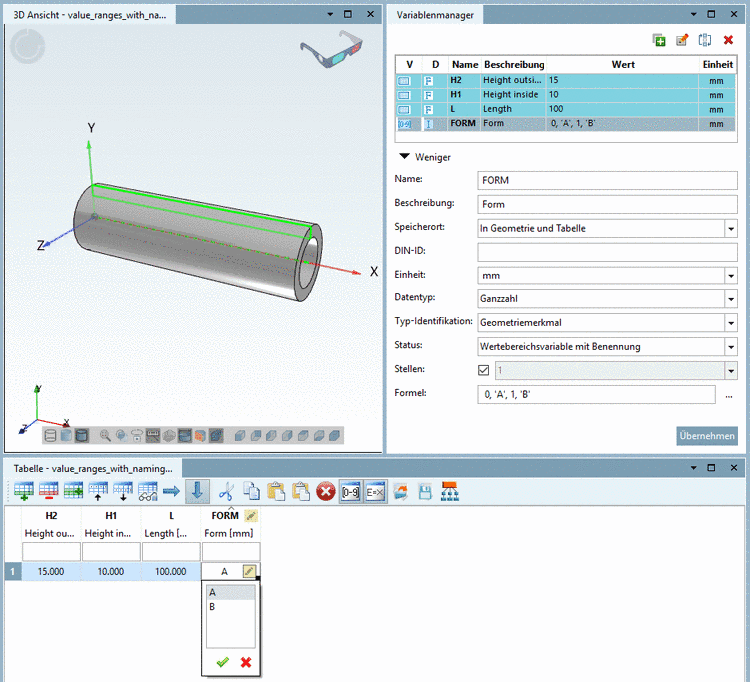

![[Hinweis]](/community/externals/manuals/%24%7Bb2b:MANUALPATH/images/note.png)